Come aumentare la risoluzione di un'immagine in Photoshop
Ci sono diversi motivi per cui potresti dover aumentare la risoluzione di un'immagine. Uno di questi motivi è che puoi concentrarti sugli aspetti più fini della tua immagine. Quando intendi stampare l'immagine a una dimensione maggiore, ad esempio, avrai bisogno di una risoluzione maggiore per vedere bene i dettagli. Photoshop è a tua disposizione se devi migliorare le dimensioni della tua immagine mantenendone la qualità. A questo punto imparerai come aumentare la risoluzione di un'immagine in Photoshop.
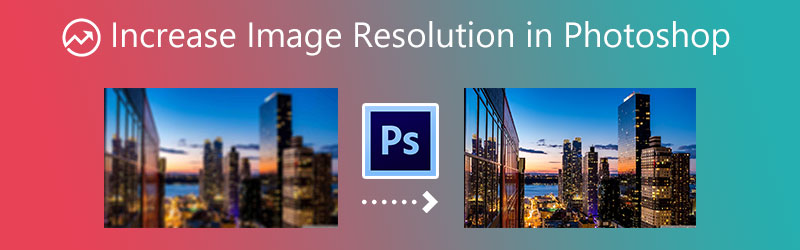

Parte 1. Photoshop può aumentare la risoluzione di un'immagine?
Adobe è l'azienda che ha inventato il programma di creazione di immagini, progettazione grafica e fotoritocco noto come Photoshop. Immagini basate su pixel, grafica raster e grafica vettoriale possono essere modificate utilizzando gli strumenti completi di modifica delle immagini del software. Non dovrebbe sorprendere che molti professionisti si rivolgano a Photoshop, un eccellente editor di foto, per migliorare lo standard generale delle loro fotografie. È possibile regolare la risoluzione di un'immagine utilizzando un software di editing come Photoshop, che fornisce anche informazioni sulla risoluzione dell'immagine.
Parte 2. Come aumentare la risoluzione di un'immagine in Photoshop
Quella che segue è una semplice procedura dettagliata che ti istruirà su come aumentare la risoluzione di un'immagine in Photoshop.
Passo 1: Per iniziare, apri la finestra di dialogo delle dimensioni dell'immagine in modo da poter determinare le dimensioni della tua immagine. Per fare ciò, vai alla scheda Immagine e cerca il file Dimensione dell'immagine là. Quando si tratta di modificare la risoluzione dell'immagine, sono disponibili alcune scelte diverse. Quando si stampa, è possibile selezionare una delle preimpostazioni in base alle dimensioni tipiche della carta e delle stampe.
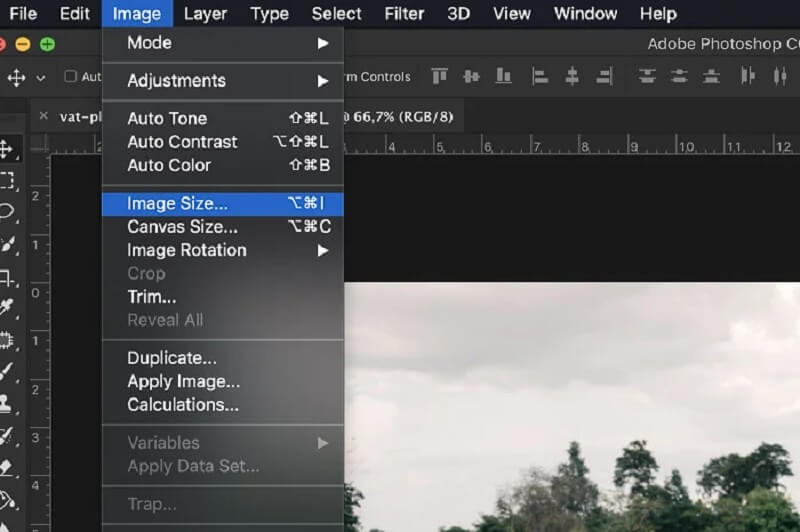
Per scegliere una dimensione diversa per il tuo documento, usa il menu a discesa che dice Adattarsi a. in entrambi i Altezza o Larghezza casella, inserisci il numero di pixel che desideri.
Passo 2: Ci sono due ottime opzioni per risolvere più in alto: il Bicubic Smoother e Preserve Dettagli opzione. Tuttavia, puoi usare il Liscio bicubico per un metodo più conveniente. Dopodiché, assicurati che il Scatola di ricampionamento è selezionato, quindi scegli la modalità di ricampionamento più adatta alle tue esigenze.
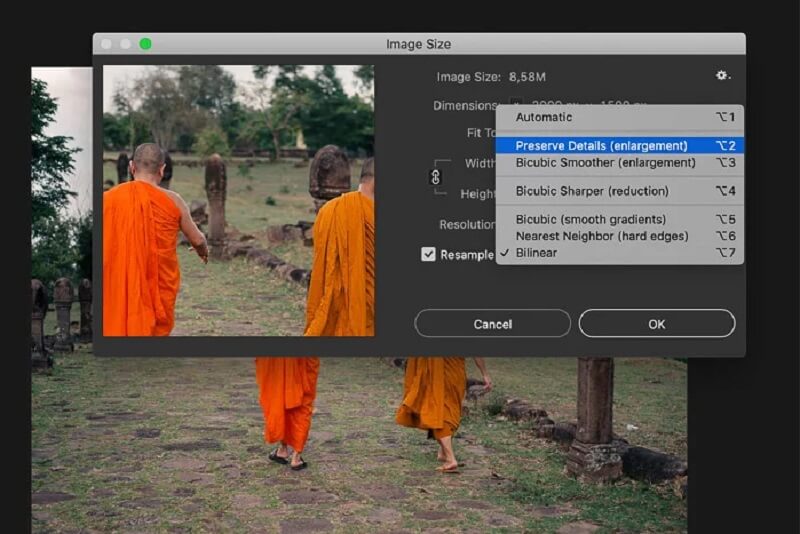
Passaggio 3: Infine, per esaminare una versione più nitida della tua immagine, naviga in Filtro menu e selezionare il Affilare opzione. Successivamente, seleziona il Maschera di contrasto opzione.
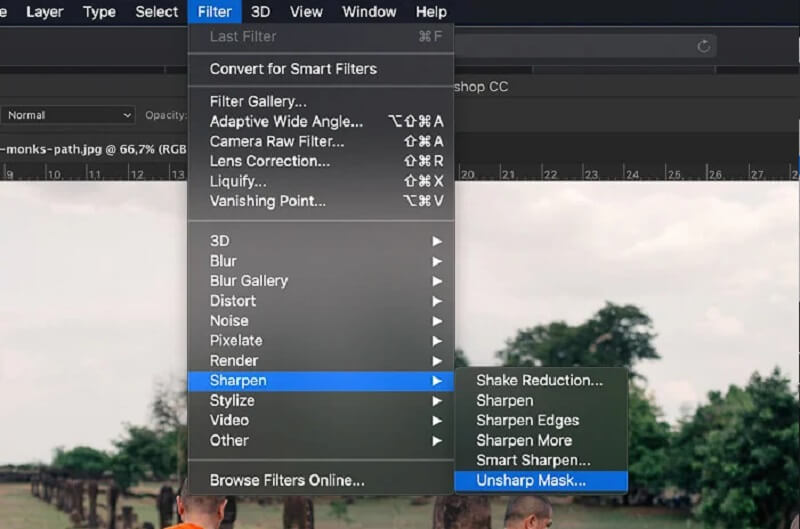
Parte 3. Un modo più semplice per aumentare la risoluzione di un'immagine
Non possiamo ignorare il fatto che Photoshop ha un'interfaccia alquanto complicata da navigare. Tuttavia, puoi fare affidamento su uno strumento online se desideri un modo più semplice per aumentare la risoluzione dell'immagine. Questa opzione è disponibile per te. Il Upscaler di immagini online gratuito Vidmore è un altro degli strumenti di upscaling delle immagini a tua disposizione. Questo strumento di modifica delle immagini è disponibile online ed è dotato di intelligenza artificiale per migliorare automaticamente la risoluzione dell'immagine. Aumenta la qualità dell'immagine e aiuta a eliminare la sfocatura presente in una foto, il che è un vantaggio significativo.
La versione online di Vidmore Free Image Upscaler è disponibile gratuitamente e gli utenti non sono tenuti a registrarsi per utilizzarla. Questa applicazione gratuita può aiutarti se riscontri problemi con le dimensioni di visualizzazione della tua immagine e non si adatta al rapporto visualizzato sul tuo account per il social network. Può ridimensionare e ingrandire un'immagine! Questa foto ingrandisce può ingrandire un'immagine senza subire alcuna perdita di qualità. Vidmore Free Image Upscaler Online proteggerà anche la qualità originale convertendola in una fotografia a 1440p. A parte questo, un ottimizzatore di foto può aiutarti a produrre immagini ad alta risoluzione per la stampa o preservare i tuoi ricordi, a seconda delle tue esigenze.
Inoltre, Vidmore Free Online Image Upscaler può migliorare un'ampia varietà di formati di immagine, rendendolo uno strumento molto versatile. Questo sistema di immagini di alto livello può aiutarti a svolgere una serie di attività, come potenziare un'immagine anime a bassa risoluzione, abbellire un ritaglio di cartone pixelato o persino alterare uno sfondo senza causare il deterioramento della qualità dell'immagine.
Per aiutarti ad aumentare la risoluzione della tua immagine utilizzando questo upscaler di immagini online, abbiamo fornito dei semplici passaggi di seguito.
Passo 1: Vai alla pagina di Vidmore Free Image Upscaler e fai clic su Carica immagine pulsante al centro della finestra di visualizzazione. Una volta visualizzate le cartelle dei tuoi documenti, scegli l'immagine che desideri migliorare.
Prova subito l'upscaler delle immagini!
- Migliora la qualità delle foto.
- Ingrandisce l'immagine a 2X, 4X, 6X, 8X.
- Ripristina la vecchia immagine, ripristina la foto, ecc.

Passo 2: Se l'immagine si riflette già sulla tua estremità, mostrerà i risultati prima e dopo. Puoi anche scegliere tra il Ingrandimento quale preferenza sceglierai.
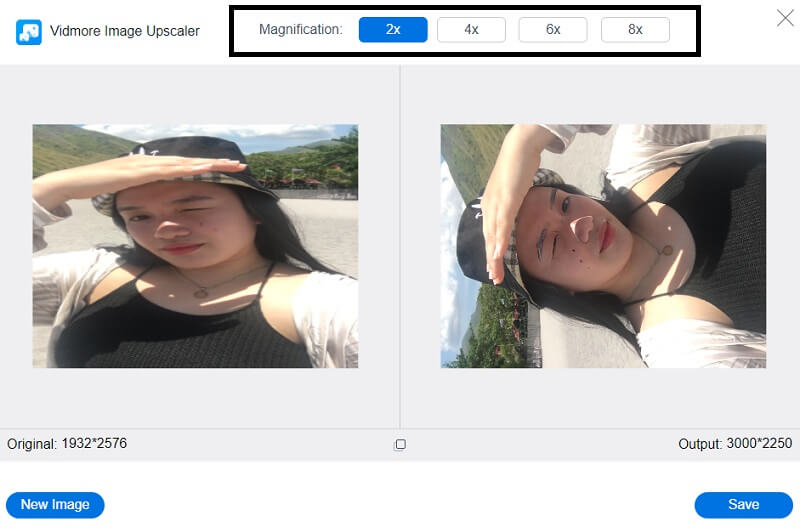
Passaggio 3: Dopo aver scelto il Ingrandimento si desidera, fare clic su Salva pulsante qui sotto e attendi che la tua immagine venga scaricata.
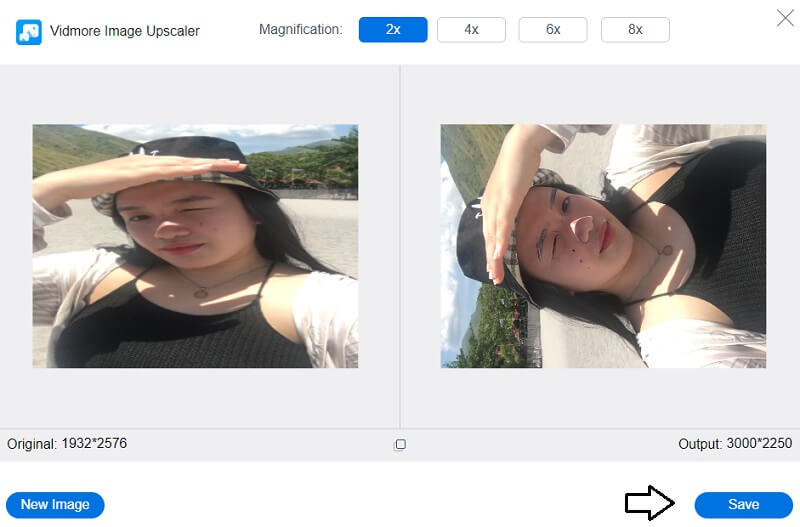
Parte 4. Domande frequenti sull'aumento della risoluzione di un'immagine in Photoshop
Quale risoluzione DPI è ottimale?
In genere, una risoluzione di 300 DPI è considerata il punto di riferimento per immagini e immagini straordinarie. La produzione di un materiale esterno per un'azienda, come un opuscolo, un opuscolo o un volantino, richiede una risoluzione di 300 punti per pollice. Se sei meno preoccupato per la qualità e la risoluzione della stampa, potresti riuscire a farla franca utilizzando solo 250 DPI.
Qual è l'impostazione ottimale della risoluzione di Photoshop?
La qualità di 1440 DPI o superiore è considerata accettabile. È possibile selezionare l'impostazione DPI appropriata per le proprie esigenze su alcune stampanti, ad esempio 300 DPI per un'immagine di anteprima e 1200 dpi per una stampa finale. Alcuni computer consentono di regolare il livello DPI.
Quale è di calibro superiore? 600 DPI o 1200 DPI?
Più alti sono i punti per pollice o DPI, maggiore è la risoluzione e migliore è la qualità delle copie e delle stampe. Ad esempio, la risoluzione 1200 x 1200 punti per pollice (dpi) fornirebbe una qualità di copia e stampa superiore a 600 x 600 punti per pollice (dpi). Ti fornirà anche mezzitoni migliori.
Conclusioni
Hai solo bisogno di pochi passaggi per completare il processo ora che lo sai come creare un'immagine ad alta risoluzione in Photoshop. E sappiamo tutti che Photoshop è un software flessibile, ed è così che è finito con tutte le sue funzionalità di editing tecnico. Per questo motivo, le persone hanno difficoltà ad aumentare la risoluzione delle loro fotografie perché desiderano farlo. Uno strumento online gratuito noto come Vidmore Free Image Upscaler è una comoda alternativa ai complicati metodi descritti in precedenza per migliorare la risoluzione di un'immagine.


